Schnellstart aktivieren / deaktivieren
Hier zeige ich Euch wie Ihr in Windows 10 den Schnellstart aktivieren oder deaktivieren könnt.
Der Schnellstart dient dazu den Windows 10 Rechner schneller zu Booten. Das schnellere Booten funktioniert aber auch nur deshalb weil sozusagen der zuletzt gespeicherte Status wieder eingelesen wird und Windows also nicht den ganzen Startprozess durchlaufen muss. Wer also Probleme hat sollte darüber nachdenken den Schnellstart zu deaktivieren.
Ein ganz wichtiger Hinweis vorweg:
Ihr solltet Euch also vorher ganz genau bewusst sein was ihr macht. Die Benutzung dieser Anleitung geschieht auf eigene Gefahr.
Zuerst die Windows Einstellungen aufrufen:
Das könnt Ihr mit der Tastenkombination [WINDOWS-LOGO] und der Taste "i" aufrufen.
Anschließend bekommt Ihr folgendes Fenster:
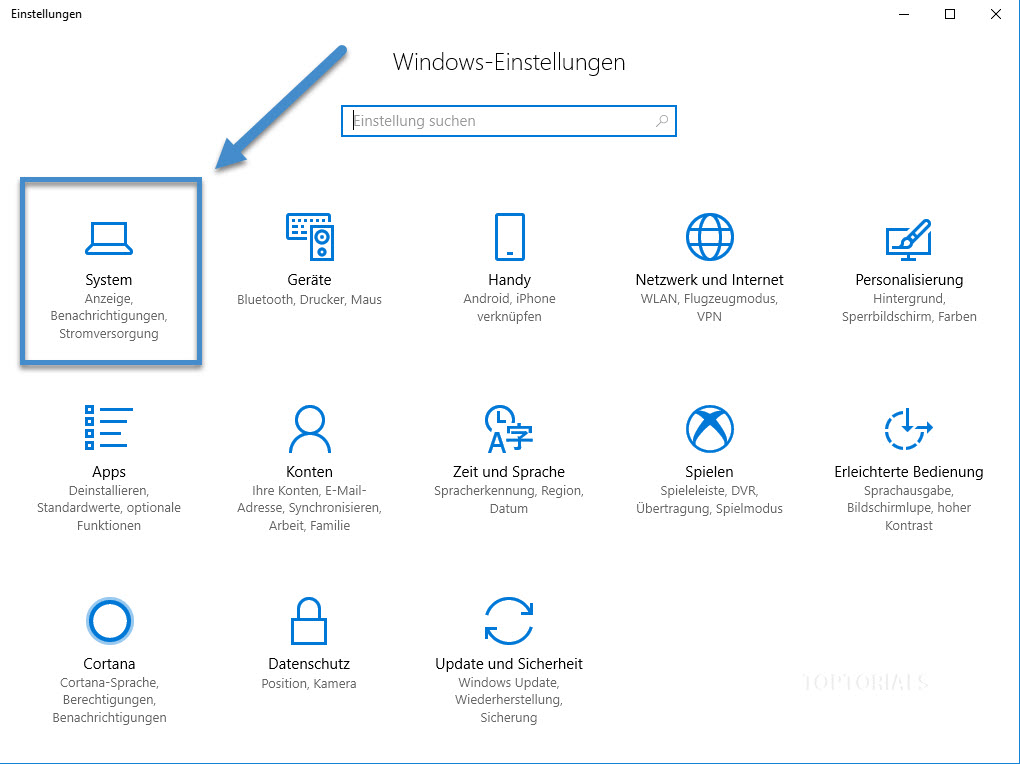
Windows Einstellungen
In diesem Fenster wählt Ihr "System" aus. Anschließend erhaltet Ihr das nächste Fenster.
Netzbetrieb und Energiesparen:
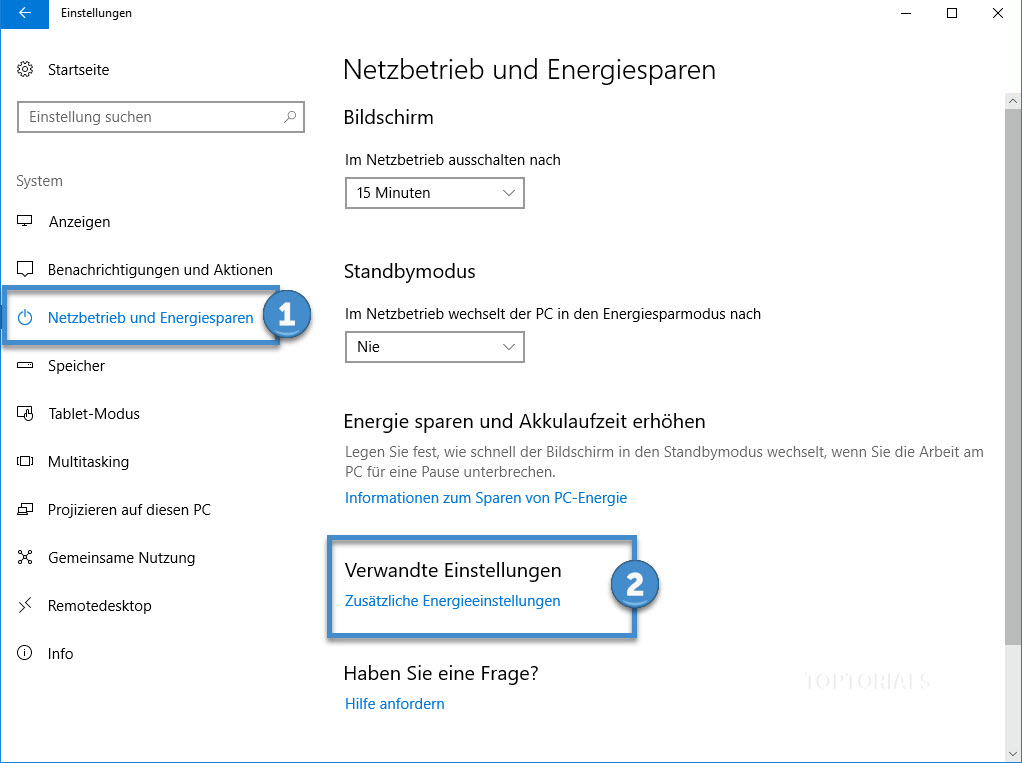
Netzbetrieb und Energiesparen
Hier müsst Ihr auf der Linken Seite zuerst einmal "Netzbetrieb und Energiesparen" auswählen (1).
Auf der rechten Seite erscheint dann der Bereich "Verwandte Einstellungen". Hier wählt Ihr dann "Zusätzliche Energieeinstellungen" aus (2).
Was soll beim Drücken von Netzschaltern geschehen
Nachdem Ihr die zusätzlichen Energieeinstellungen aufgerufen habt erscheint folgendes Fenster:
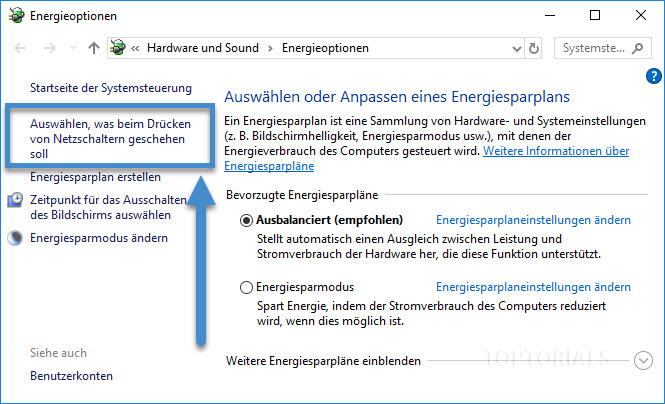
Was soll passieren beim Drücken von Netzschaltern
Hier wählt Ihr den Eintrag "Auswählen was beim Drücken von Netzschaltern geschehen soll" aus.
Jetzt seit Ihr auch schon fast am Ziel und bekommt nachfolgendes Fenster.
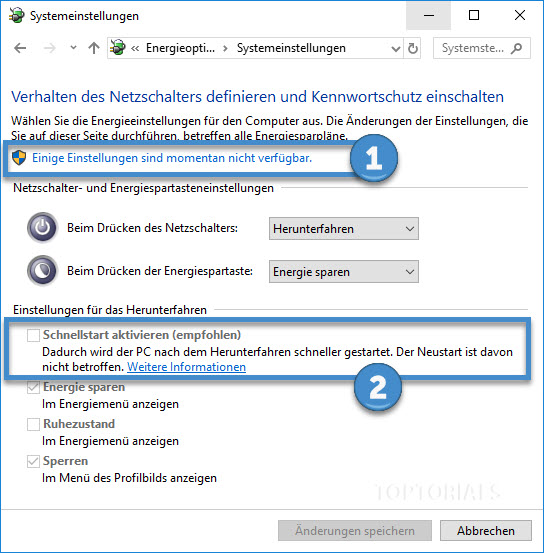
Weitere Einstellungen Netzschalter
Hier könnt Ihr noch nicht sofort den Schnellstart aktivieren oder deaktivieren. Dafür müsst Ihr noch mit Administrator-Rechten auf den Text "Einige Einstellungen sind momentan nicht verfügbar" anwählen. Sobald Ihr das gemacht habt, könnt Ihr das Häkchen entweder setzen oder entfernen.
Endlich geschafft 😉
Dieses Tutorial ist extra für Anfänger die sich mit dem Programm WINDOWS 10 noch nicht so viel beschäftigt haben und zeigt die Funktionen und Möglichkeiten Schritt für Schritt.
Das könnte Dich auch interessieren
- Dateinamenerweiterung Suffix anzeigen (Windows 10 / Datei Explorer)
- Tutorials über WINDOWS 10
- Screenshot erstellen / Bildschirm kopieren (Windows 10)
- Dateien kopieren / Im Explorer kopieren und verschieben (Windows 10)
- Shortcuts für Windows 10 / Tastenkombinationen
- Desctop Verzeichnis schnell öffnen (Windows 10)
- Mehrere virtuelle Desctops (Windows 10)
- Schnell einen neuen Ordner erstellen (Windows 10)

